用IDEA创建Java项目
- 1.IDE
- 2.IDE有哪些
- 3.用IDEA创建工程
- 3.1.选择创建Project
- 3.2.选择工程的SDK
- 3.2.1.如果有JDK的话直接选择
- 3.2.2.如果没有的话可以**ADD JDK**,选择JDK所在的目录
- 3.3.选择项目所在的路径
- 3.4.写代码
- 3.4.1.创建包
- 3.4.2.开始了
1.IDE
集成开发环境(IDE,Integrated Development Environment )是用于提供程序开发环境的应用程序,一般包括代码编辑器、调试器 、图形用户界面等工具。集成了代码编写功能、分析功能、编译功能、调试功能等一体化的开发软件服务套。所有具备这一特性的软件或者软件套(组)都可以叫集成开发环境。
2.IDE有哪些
市面上可选的主要有 IDEA、Eclipse,还有微软出品的Visual Studio。
推荐IDEA。IDEA分商业版和社区版,商业版功能丰富,收费;社区办功能阉割一些,基本够用,免费。
下载 IntelliJ IDEA:JetBrains 功能强大、符合人体工程学的 Java IDE
选择自己的系统。
Ultimate是商业版,需要付费,功能完整,免费使用30天。
Community是社区版,免费使用,功能阉割一些,但是基本够用,免费使用。

安装无需多言,安装路径选择自己喜欢的,其他的按默认配置就行。
3.用IDEA创建工程
3.1.选择创建Project
如果是第一次打开IDEA,界面是这样的。选择左侧的Projects,然后右侧的New Project。

如果不是第一次打开IDEA,界面是下面这样的:
File->New->Project
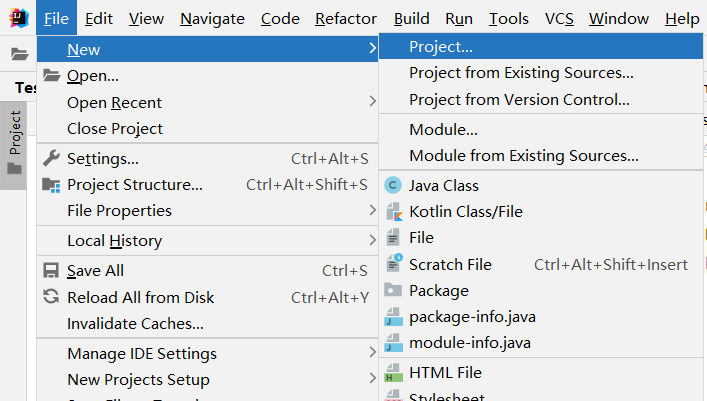
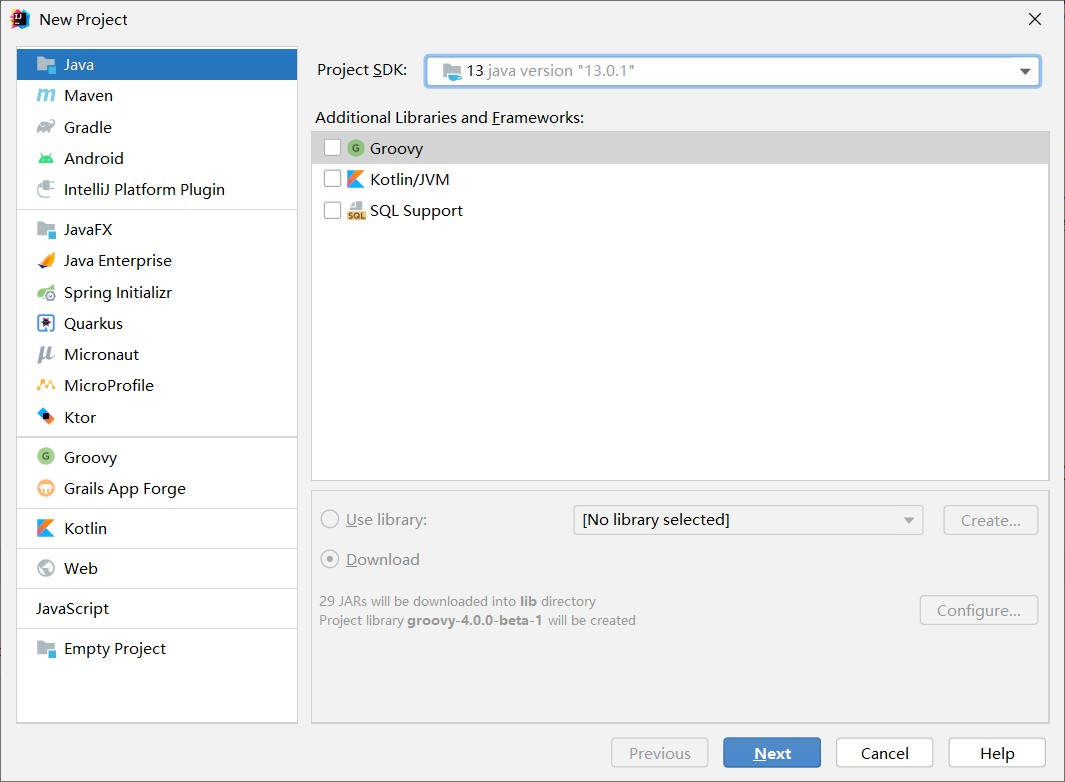
3.2.选择工程的SDK
Java项目的SDK就是JDK。
3.2.1.如果有JDK的话直接选择
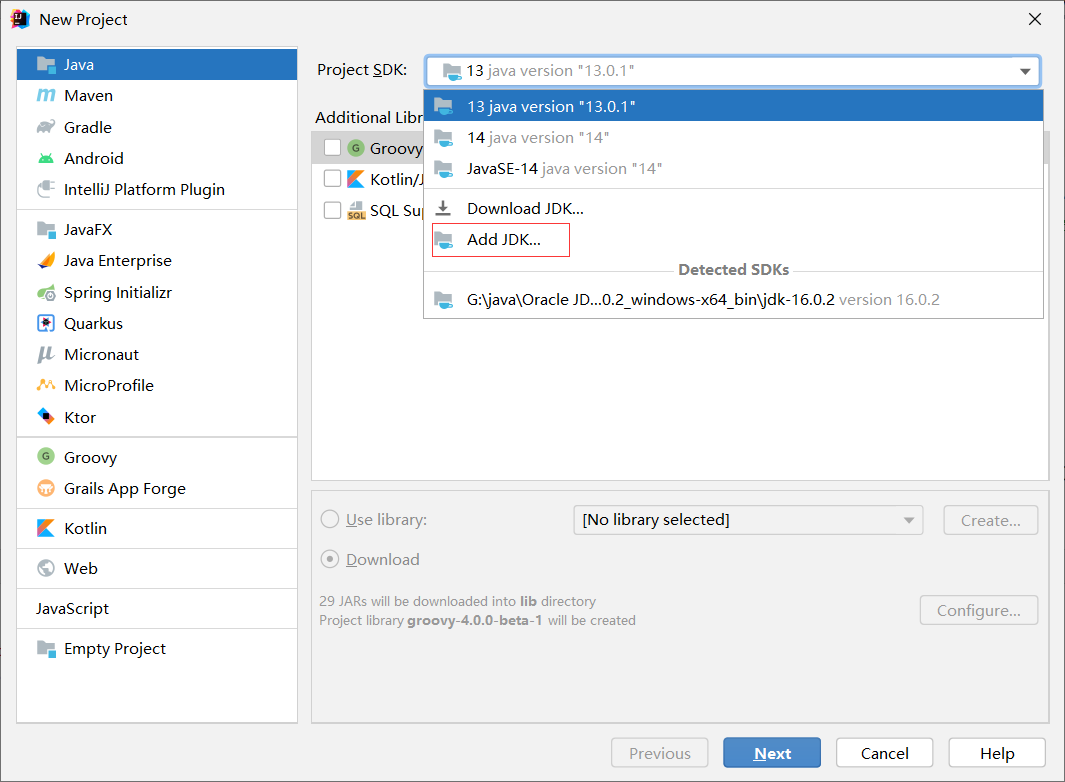
3.2.2.如果没有的话可以ADD JDK,选择JDK所在的目录

Next

这里可选模板,也可以不选。推荐Next

3.3.选择项目所在的路径
路径最好不要出现中文和中文的符号,以及其他特殊符号
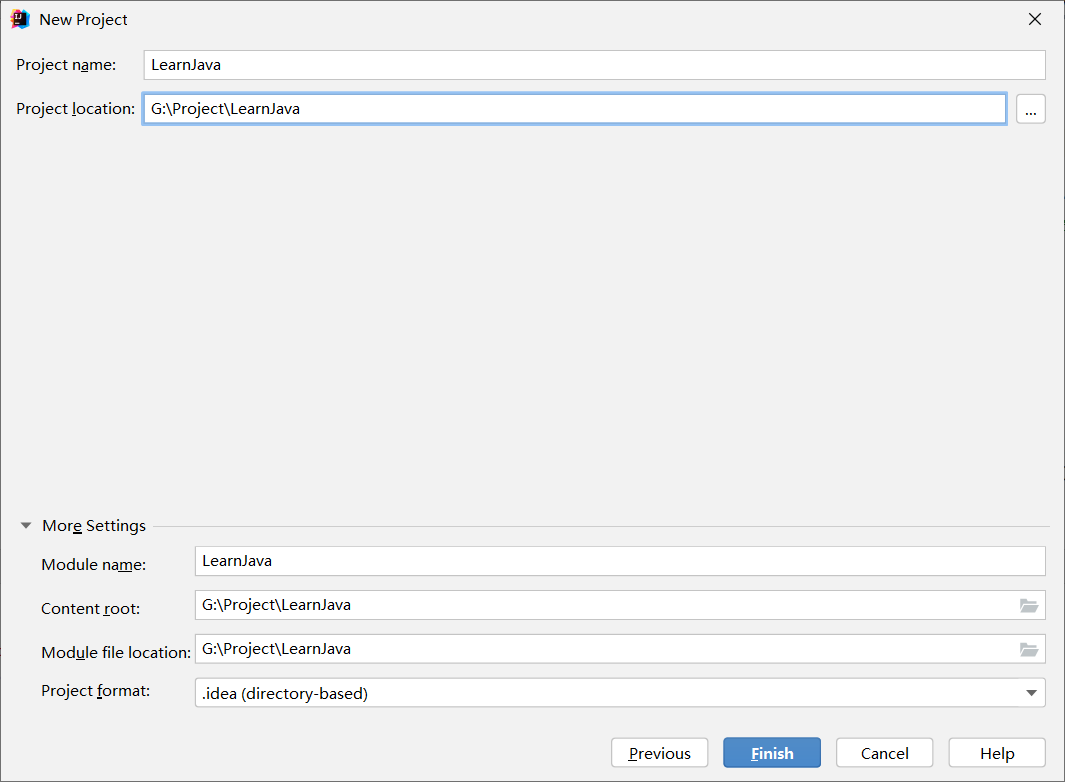
Finish

提示的意思是路径不存在,Crate。
等待…成功
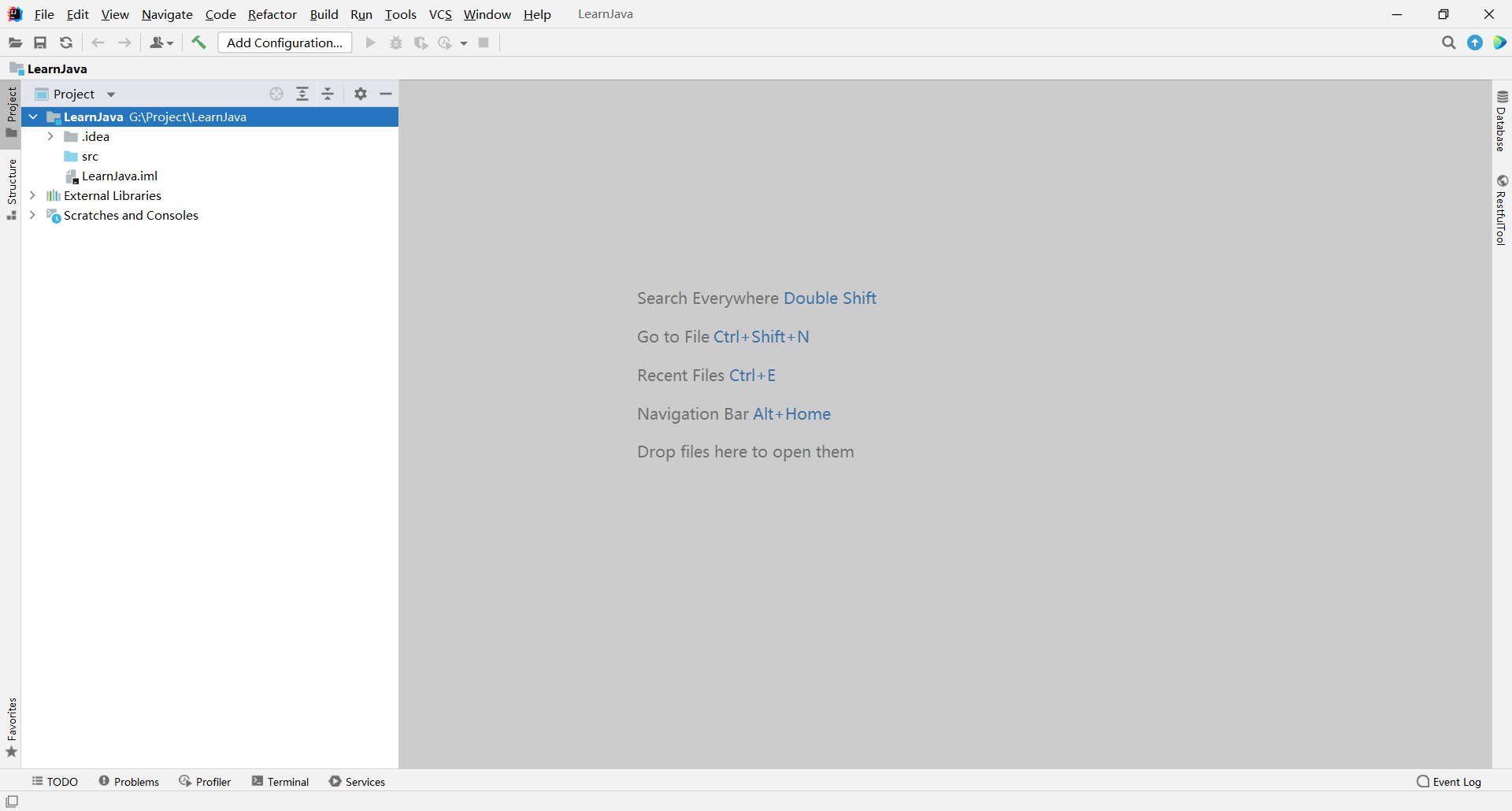
3.4.写代码
3.4.1.创建包
包,是Java里面的一个概念,先不解释了,基本上就是公司域名倒过来做包名。例如:baidu.com的包名是com.baidu。咱们没域名的话,可以随意想一个,比如:com.mingsan、net.mingan、com.zhangsan等等。
在src上面右键
src->New->Package

输入包名,按回车


3.4.2.开始了
在包下面创建Java类
src->com.zhangsan->New->Java Class

输入类名Test1,回车
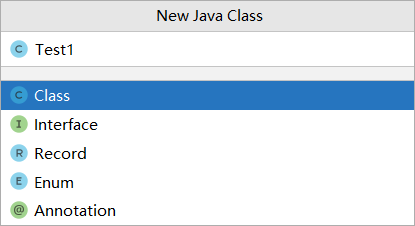
创建类完成
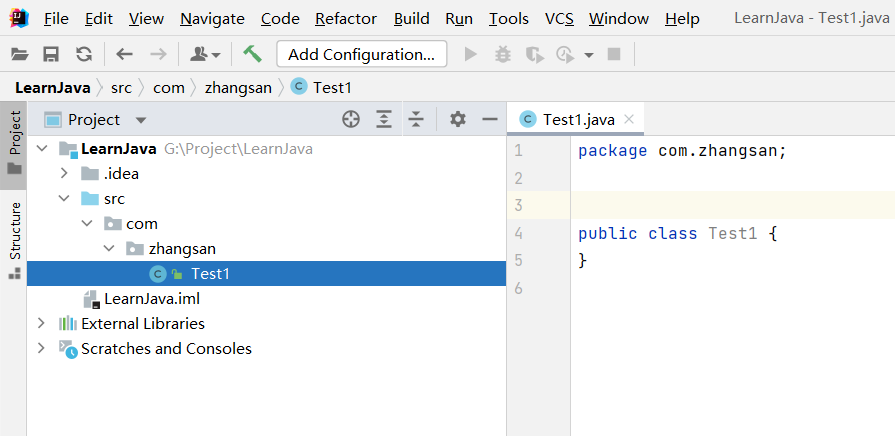
结束了。享受编程的快乐吧。
小试一下
public static void main(String[] args) {
System.out.println("Hello World");
}
写好代码,点左侧的绿色三角,运行。
成功了!

关注公众号- 编程highway - 获取更多好文和学习资料
最后
以上就是平淡月饼最近收集整理的关于Java极简入门教程——2.用IDEA创建Java项目的全部内容,更多相关Java极简入门教程——2内容请搜索靠谱客的其他文章。








发表评论 取消回复